
コンビネーション表示(プレビュー・サムネイル同時表示)時にユーザーのご利用環境に合わせた最適な表示体系を選択していただくことができます。
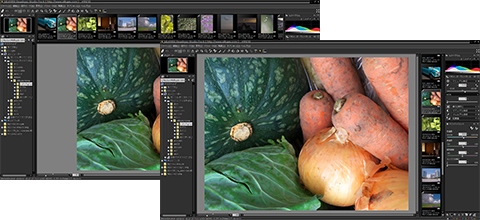
|
サムネイルの配置設定サムネイルの表示位置を上下左右の中から選択できます。 |
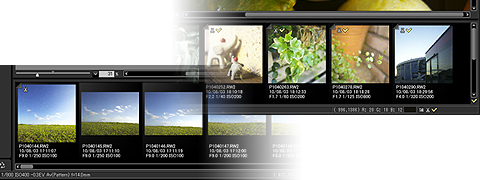
|
サムネイルのスクロール方向設定サムネイル画面内に表示されるスクロールバーの方向を「縦」と「横」から選択できます。 |
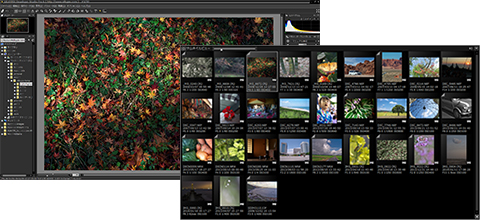
|
サムネイル表示のフローティングウィンドウ化サムネイル表示を別ウィンドウとして表示することでお好きな場所に配置することができるようになりました。お使いのモニターサイズなどご利用環境に合わせた画面体系で作業を行うことができます。 |
「プレビューウィンドウ」の全画面表示

※デュアルモニタでご使用の場合、上記のような表示が可能となります。
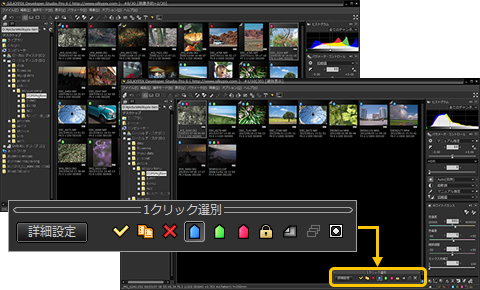
|
写真の選別をスピーディーに行うことができます。ユーザーがあらかじめセットしたマークによる選別を、ポップアップから素早く簡単に行うことが可能です。 |
ユーザーのご利用環境に合わせた最適な表示体系を選択していただくことができます。
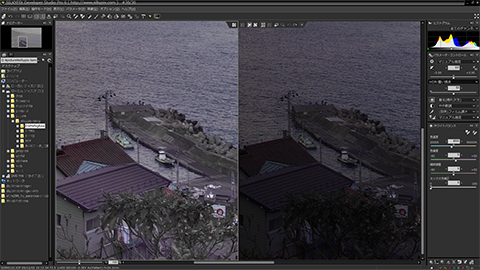
|
参照プレビュー調整前・調整後のプレビュー画面を2分割し同時に表示することでユーザーが設定した調整の差分を画面で比較しながら現像作業を行うことができます。 |
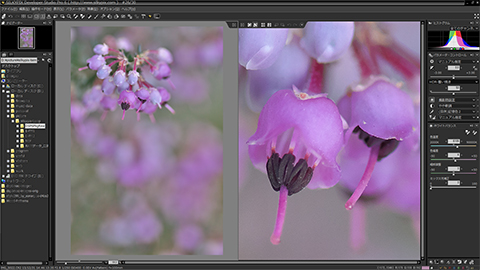
|
複製プレビュー画面を2分割し、写真内の異なる場所をプレビューさせることができます。シャープネスやノイズリダクションなど高倍率で作業を行う場合の作業効率を向上させます。 |
サムネイルやプレビュー表示の拡大・縮小等を操作した際の画面スクロールが滑らかになり、操作性が向上しました。
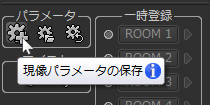
|
アイコンの上にマウスを乗せるとインフォメーションボタンが表示されます。さらにインフォメーションボタンを押すことでソフトウェアマニュアルの該当箇所が開かれます。 |